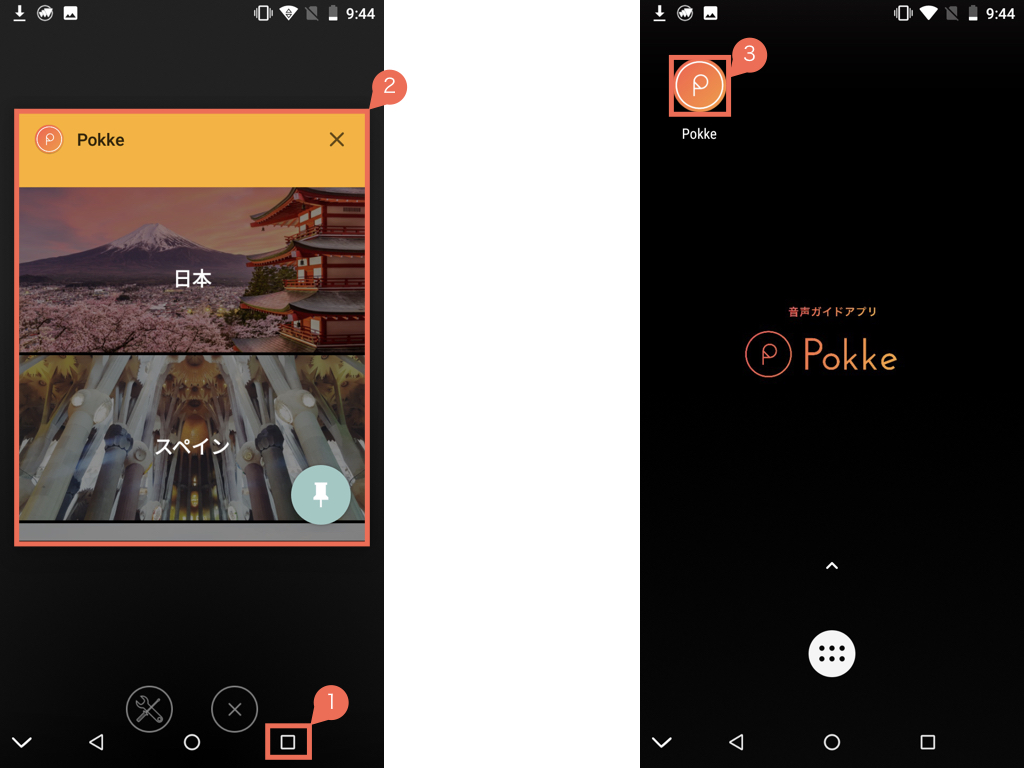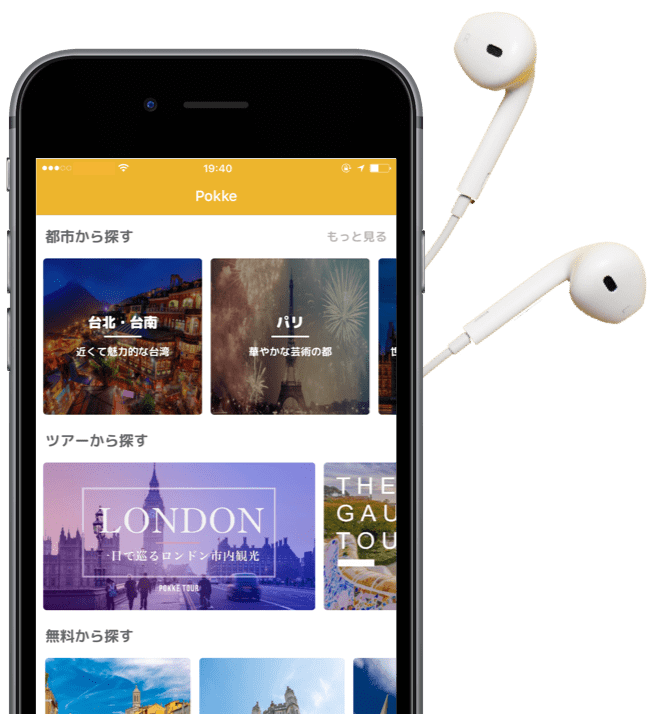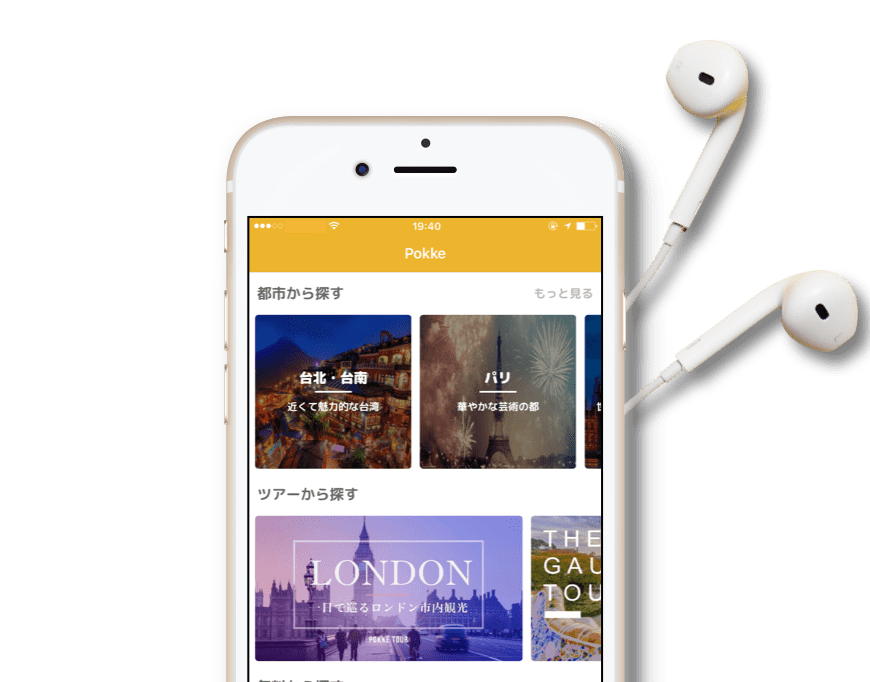Q. 購入したガイドはどこから聴けますか?
iPhone & Android
- 購入したガイドページへ移動し、「音声ガイドをスタートする」ボタンをタップしお聴き頂けます。
※「端末にダウンロード」もしくは「お気に入り」機能を利用すると、ライブラリから簡単にアクセスすることが出来ます。詳しい手順は下記に記載があります。
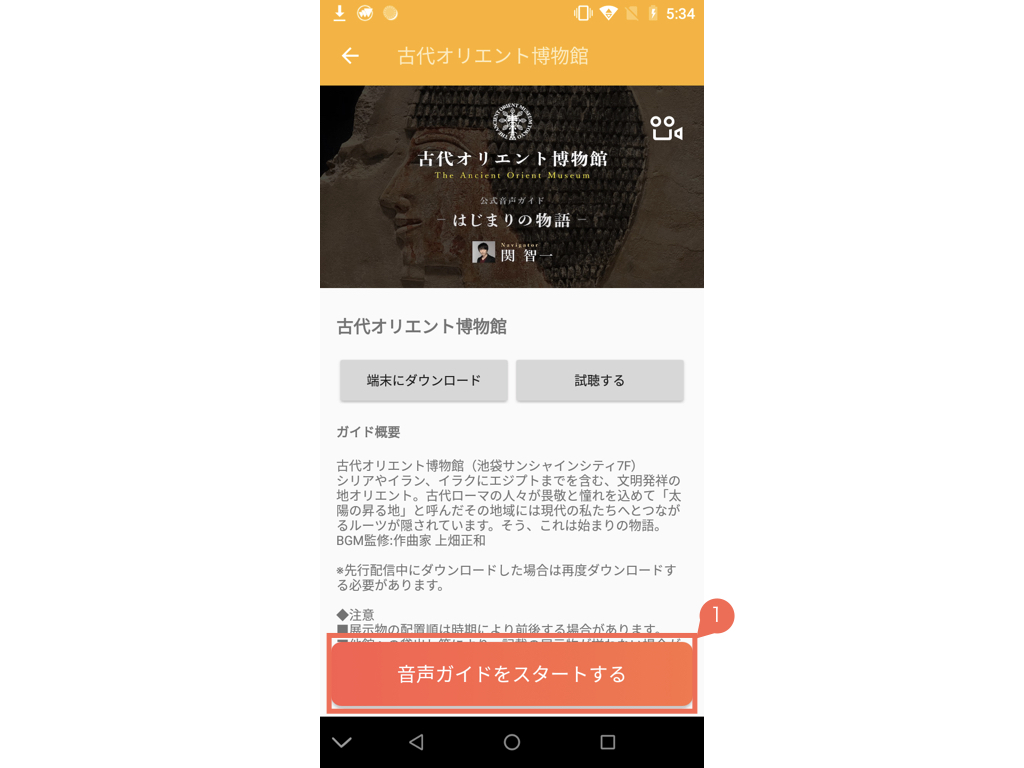
Q. お気に入りに追加したガイドはどこから聴けますか?
iPhone
- アプリ画面下にある「ライブラリ」へ移動します。
- 真中の「お気に入り」タブから追加したガイドをご覧頂けます。
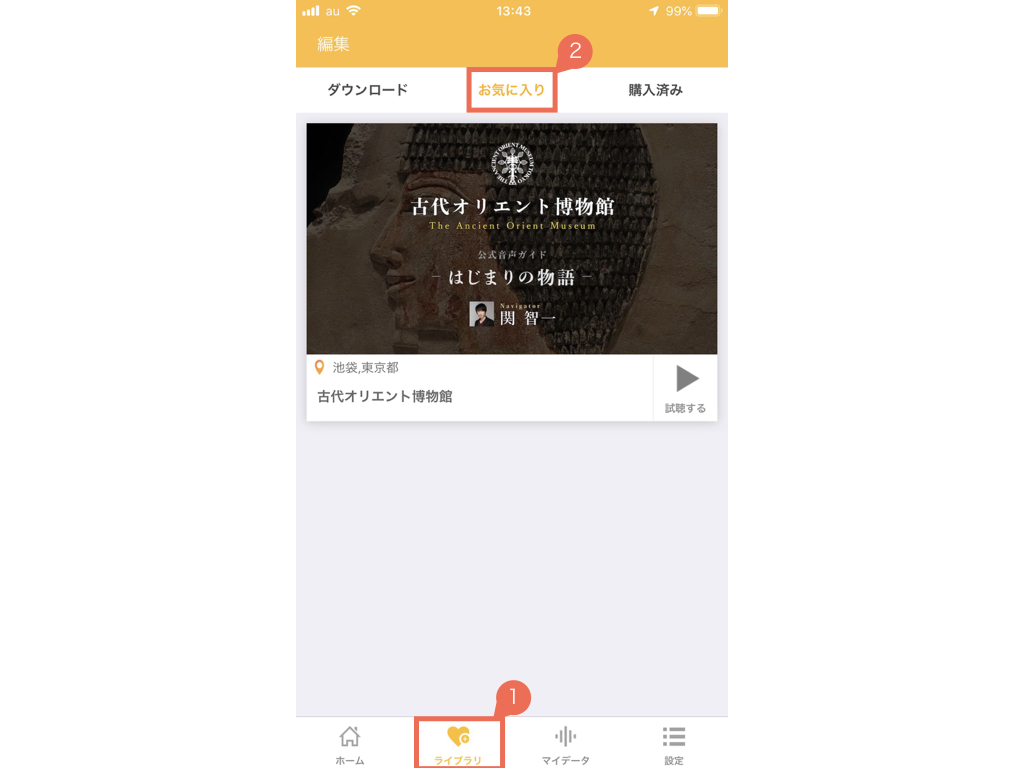
Q. ダウンロードしたガイドはどこから聴けますか?
現在ダウンロードが可能なガイドブックは「スペイン」「イタリア」「フランス」のみになります。
※音声ガイドとは別の、テーマ別に情報を画像にまとめた簡易的なガイドブック機能です。
iPhone
- アプリ画面下にある「ライブラリ」へ移動します。
- 左上の「ダウンロード」タブからダウンロードしたガイドをご覧頂けます。
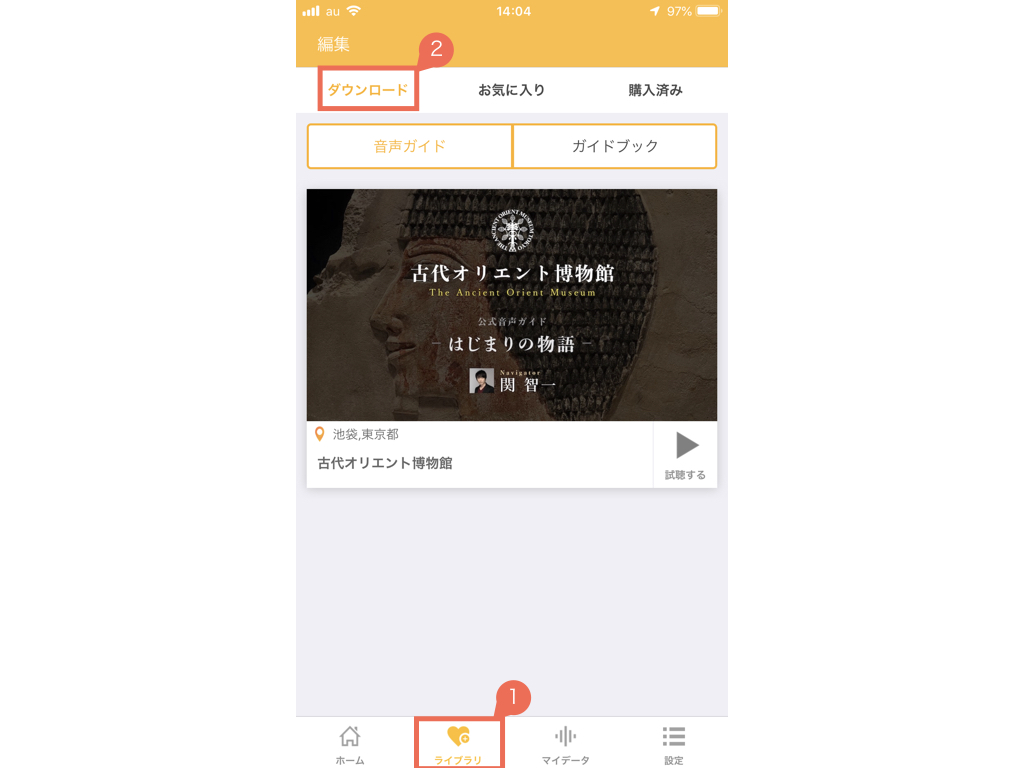
Android
- アプリ画面下にある「ライブラリ」からダウンロードしたガイドをご覧頂けます。
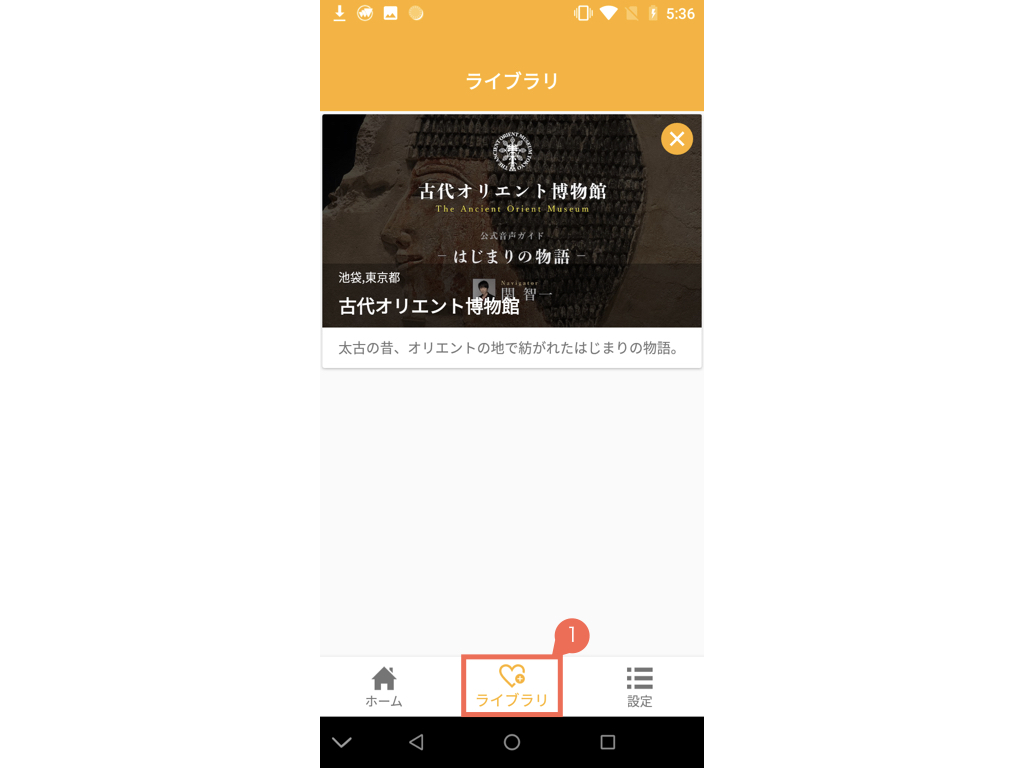
Q. ガイドコンテンツの再ダウンロード方法
iPhone
- アプリ画面下にある「ライブラリ」へ移動します。
- 左上の「編集」ボタンをタップします。
- アプリ画面左から出てくる「-」ボタンをタップし、削除したいガイドを「削除」します。
- 再びガイドページから「端末にダウンロード」をタップします。
*Wi-Fi環境下でのダウンロードをおすすめします
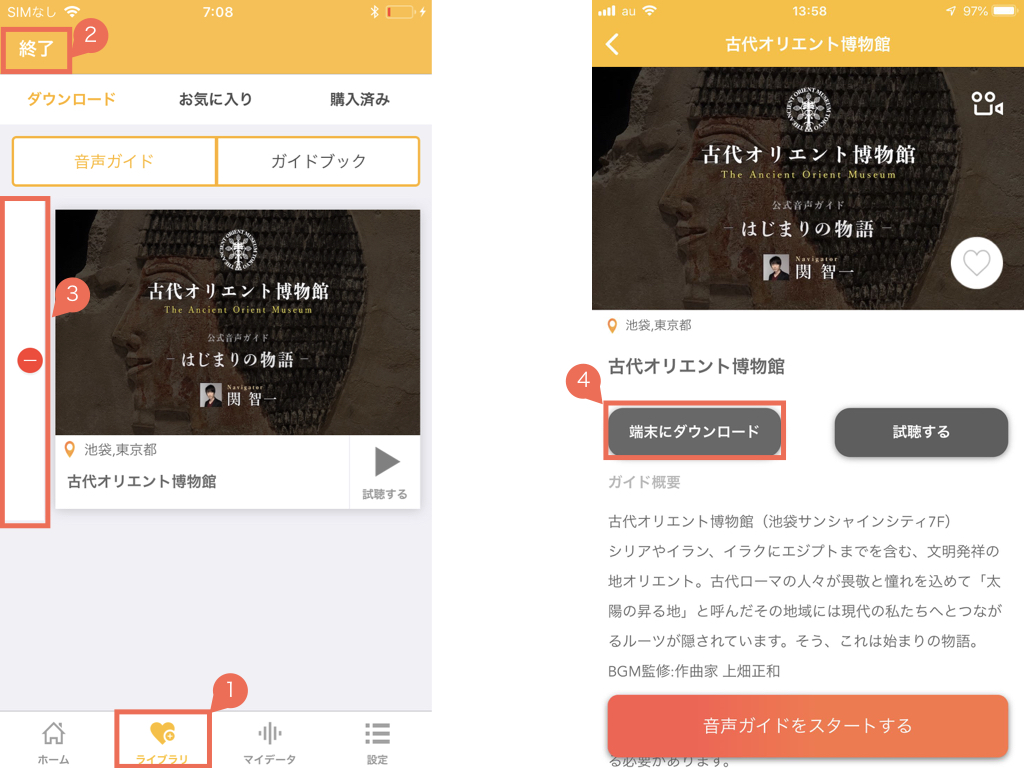
Android
- アプリ画面下にある「ライブラリ」へ移動します。
- 削除したいガイドコンテンツの右上にある「X」ボタンをタップします。
- 「OK」を押し、ライブラリから削除します。
- 再びガイドページから「端末にダウンロード」をタップします。
*Wi-Fi環境下でのダウンロードをおすすめします
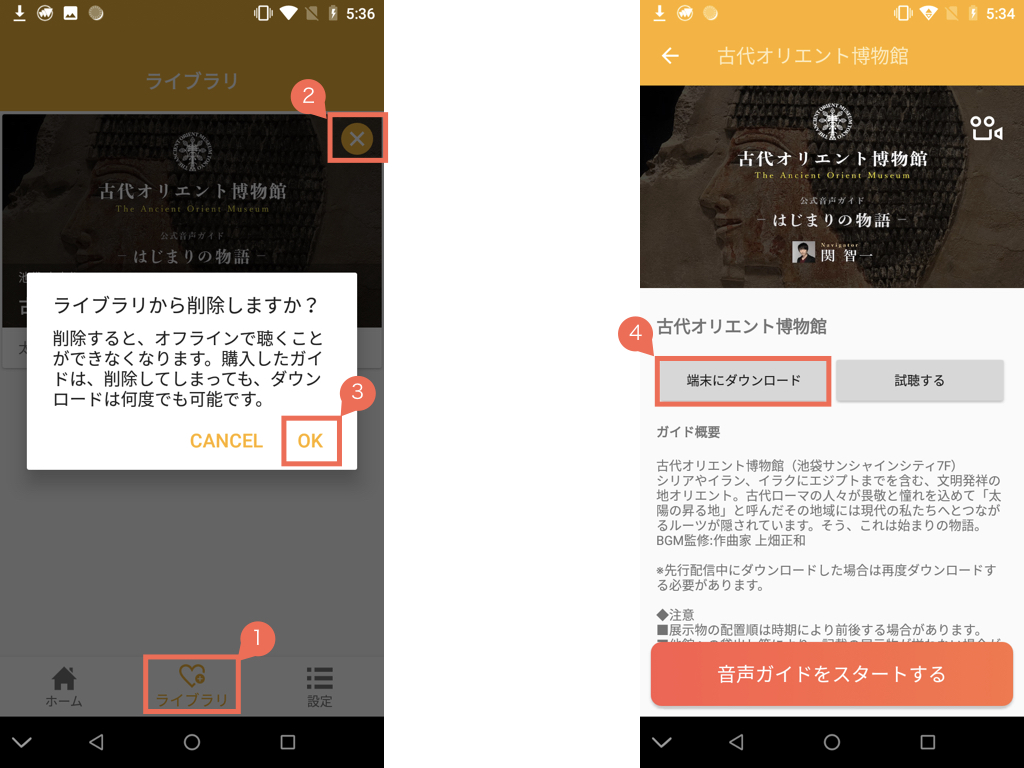
Q. アプリ内課金の復元方法
iPhone
- ガイドコンテンツを購入した Apple アカウントにログインします。
- アプリ画面下にある「設定」へ移動します。
- 「User」セクションの「アプリ内課金を復元」ボタンをタップします。
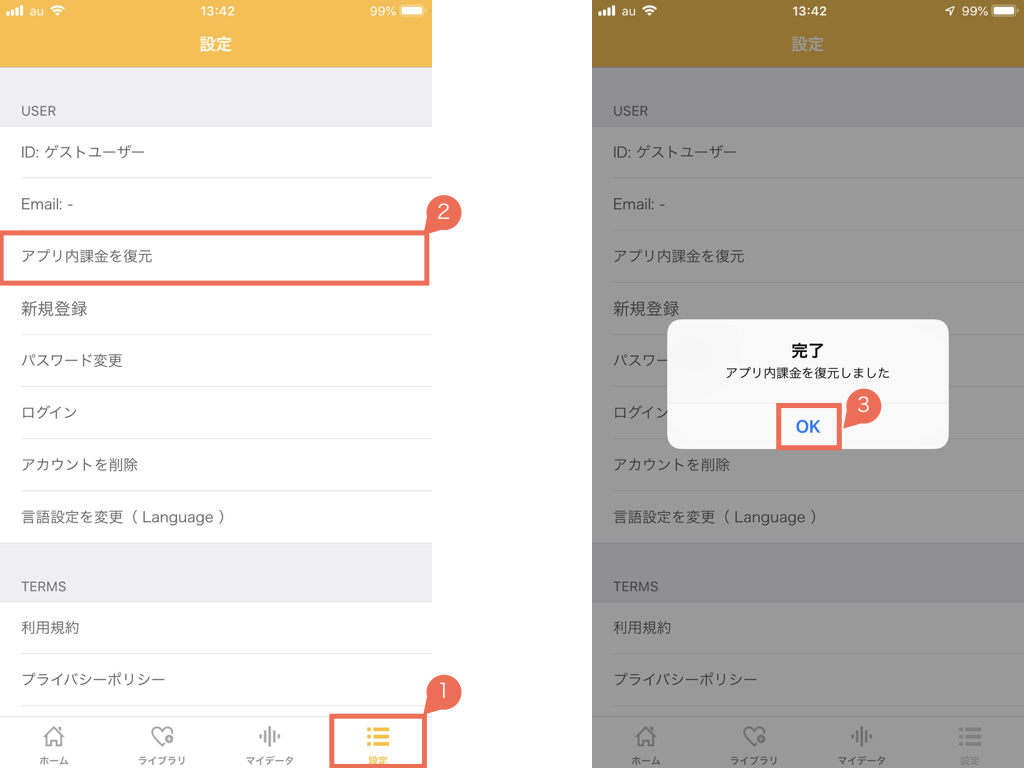
Android
- ガイドコンテンツを購入した Google Play Store アカウントにログインします。
- アプリ画面下にある「設定」へ移動します。
- 「User」セクションの「アプリ内課金を復元」ボタンをタップします。
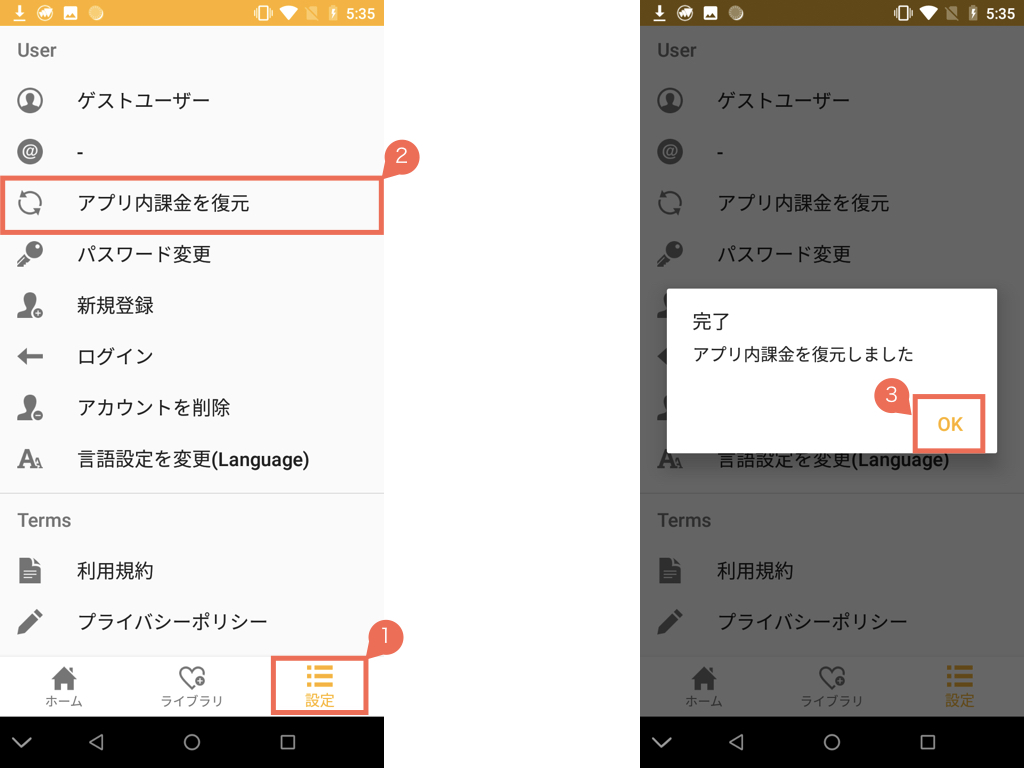
Q. アプリ再起動の方法
iPhone
- iPhone端末の「ホーム」ボタンを2回クリックします。
- Pokkeの画面を上にスワイプします。
- 再びPokkeアプリをタップしてスタートします。

Android
- Android端末の右下の「□」ボタンをタップします。
- Pokkeの画面の右上にある「X」ボタンをタップします。
- 再びPokkeアプリをタップしてスタートします。